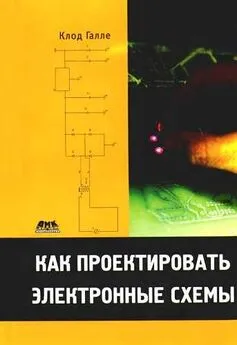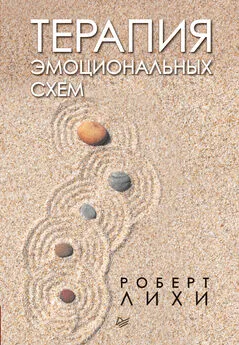Роберт Хайнеманн - Визуальное моделирование электронных схем в PSPICE
- Название:Визуальное моделирование электронных схем в PSPICE
- Автор:
- Жанр:
- Издательство:ДМК Пресс
- Год:2008
- Город:Москва
- ISBN:978-5-94074-436-8
- Рейтинг:
- Избранное:Добавить в избранное
-
Отзывы:
-
Ваша оценка:
Роберт Хайнеманн - Визуальное моделирование электронных схем в PSPICE краткое содержание
PSPICE определяет промышленный стандарт программ-имитаторов и является самым популярным пакетом моделирования для OS/Windows как у профессионалов, так и у любителей по всему миру. Эта книга — лучшее на сегодняшний день учебное пособие по PSPICE. Курс построен по принципу «от простого к сложному». Первая часть посвящена основам работы с программой. В ней говорится о том, как строить и редактировать чертежи электронных схем, находить нужную информацию в выходном файле, моделировать цепи постоянного и переменного тока, строить диаграммы любой сложности, исследовать частотные характеристики схем. Во второй части подробно рассказывается о различных видах анализов, выполняемых с помощью PSPICE (анализ переходных процессов, параметрический анализ и т.д.). Также в ней содержится руководство по цифровому моделированию и использованию программы-осциллографа PROBE. Третья и четвертая части включают сведения об использовании PSPICE для расчета электрических цепей и цепей регулирования. Описывается, как создать и модифицировать модели компонентов схем.
Книга адресована пользователям различного уровня подготовки: в первую очередь инженерам и конструкторам, профессиональным разработчикам промышленных изделий (электронных схем, технологического оборудования, автомобилей и т.д.), студентам радиотехнических специальностей, а также радиолюбителям.
Прилагаемый к книге компакт-диск содержит рабочие версии программы PSPICE, подробный справочник по PSPICE (на английском языке), библиотеки компонентов, необходимые для работы с книгой, и учебные упражнения.
Визуальное моделирование электронных схем в PSPICE - читать онлайн бесплатно полную версию (весь текст целиком)
Интервал:
Закладка:
Шаг 31 Двойным щелчком по значению сопротивления 10k откройте окно Set Attribute Valueрезистора R2. Удалите из строки значение 10k и вместо него введите для вашей переменной какое-нибудь имя (например, Rvar), которое вы должны заключить в фигурные скобки (рис. 7.25). Тем самым вы определяете R2 как параметр.
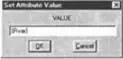
Рис. 7.25. Окно Set Attribute Valueдля резистора R2
Шаг 32Закройте окно Set Attribute Value,щелкнув по кнопке OK.Отметьте, что значение резистора R2 на чертеже вашей схемы изменилось (рис. 7.26).
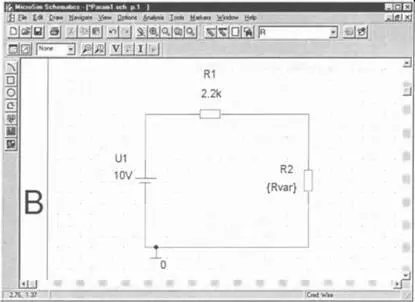
Рис. 7.26. Схема, где было изменено значение сопротивления резистора R 2
Шаг 33Достаньте из библиотеки SPECIAL.slb элемент PARAM и установите его на своем рабочем листе, как показано на рис. 7.27.
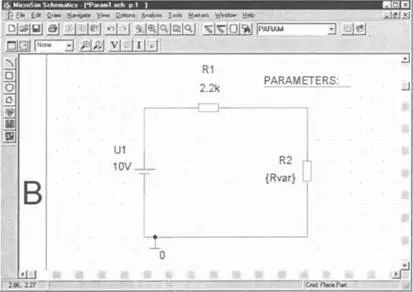
Рис. 7.27. Чертеж схемы с псевдокомпонентом PARAMETERS
Шаг 34Дважды щелкните по элементу PARAMETERS, после чего откроется окно его атрибутов (рис. 7.28). В этом окне вы должны будете еще раз зарегистрировать Rvar как параметр.
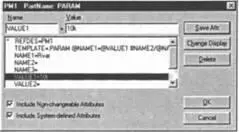
Рис. 7.28. Окно атрибутов элемента PARAMETERS с установками для регистрации Rvar как параметра
В окне атрибутов элемента PARAMETERS вам уже не нужно заключать имя Rvar в фигурные скобки. Что вы должны сделать обязательно, так это задать для вашего параметра какое-нибудь значение (здесь: 10k), потому что PSPICE позволяет регистрировать сколько угодно параметров, даже если вы потом не будете использовать их в качестве переменной для анализа. В таких случаях пусть и зарегистрированные, однако не выбранные в качестве переменной компоненты получают значение, указанное вами в окне атрибутов PARAMETERS.
Шаг 35 Закройте окно атрибутов. Теперь на вашем чертеже установлен символ PARAMETERS с указанием зарегистрированного параметра (рис. 7.29).
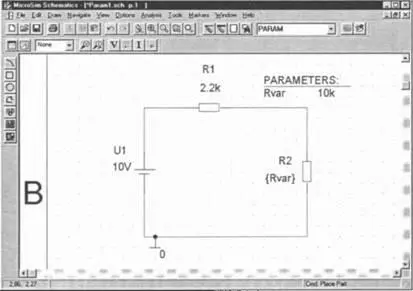
Рис. 7.29. Схема, для которой полностью проведена процедура регистрации R 2как параметра
Шаг 36 Откройте окно DC Sweep. Ориентируясь на рис. 7.30, проведите необходимые настройки: в качестве изменяемого параметра будет использоваться значение сопротивления Rvar от 1 до 20 кОм с шагом в 1 Ом. Подтвердите все установки, щелкнув по кнопке OK.
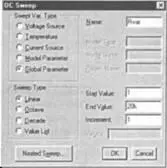
Рис. 7.30. Окно DC Sweep с установками для проведения анализа цепи постоянного тока
Шаг 37Запустите процесс моделирования и выведите на экран PROBE диаграмму напряжения на Rvar и диаграмму тока, проходящего через Rvar (рис 7.31).
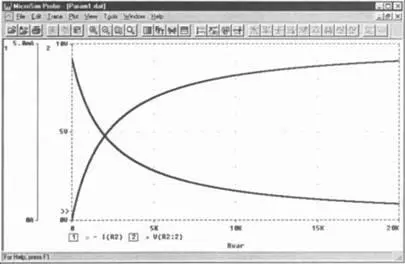
Рис. 7.31. Напряжение на Rvar и ток, проходящий через Rvar
Диаграмма, изображенная на рис. 7.31, иллюстрирует то, что вам давно уже известно: когда сопротивление Rvar имеет нулевое значение, то значение тока, проходящего через Rvar, очень высоко, а напряжение на Rvar равно нулю. При очень высоких значениях Rvar ток, проходящий через Rvar, приближается к нулевому значению, а напряжение — к значению 10 В.
Разумеется, что при изменении Rvar также меняется и мощность, рассеиваемая на Rvar. Эту мощность вы сейчас графически представите.
Шаг 38 Удалите диаграммы тока и напряжения на Rvar, а также дополнительную ось координат Y (команда Plot→Delete Y Axis(Удалить ось Y)), чтобы подготовить экран PROBE для изображения диаграммы мощности. Затем откройте окно Add Tracesи отправьте в строку Trace Expressionпроизведение тока и напряжения на Rvar (рис. 7.32).
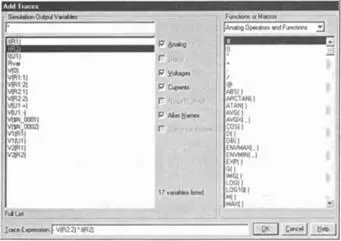
Рис. 7.32. Окно Add Tracesс введенным выражением для расчета мощности, рассеиваемой на Rvar
Шаг 39Выведите на экран диаграмму мощности, рассеиваемой на Rvar (рис. 7.33).
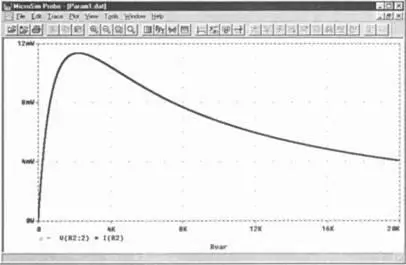
Рис. 7.33. Диаграмма мощности, рассеиваемой на Rvar, с ярко выраженным максимумом
Шаг 40Активизируйте курсор PROBE, чтобы выявить точное положение максимума (рис. 7.34).
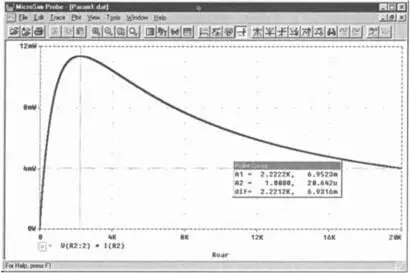
Рис. 7.34. Диаграмма зависимости мощности, рассеиваемой на Rvar, с курсором
Из теории вы знаете, что мощность достигает своего максимального значения тогда, когда значение Rvar равно значению R 1. Это называется согласование по мощности. На рис. 7.34 показано, что мощность имеет максимальное значение при сопротивлении 2.2 кОм. Итак, результаты проведенного моделирования в точности подтверждают теорию.
Для того чтобы поупражняться в проведении анализа DC Sweep с использованием двух переменных, вы сейчас еще раз должны будете подтвердить на практике теоретическое положение, в соответствии с которым согласование по мощности происходит тогда, когда значения Rvar и R 1равны. В ходе предстоящего анализа в качестве основной переменной будет изменяться значение Rvar, в качестве дополнительной — значение R 1.
Шаг 41Проведите анализ DC Sweep в сочетании с анализом DC Nested Sweep. В ходе предварительной установки руководствуйтесь образцами на рис. 7.35 и 7.36. Сопротивления резисторов R 1и R 2зарегистрированы как параметры R iи Rvar для проведения анализа DC Sweep с двумя изменяемыми переменными. Цель анализа — определить зависимость мощности, рассеиваемой на R 2, от величины сопротивлений резисторов R 2и R 1. По окончании моделирования выведите на экран PROBE диаграмму, изображенную на рис. 7.37.
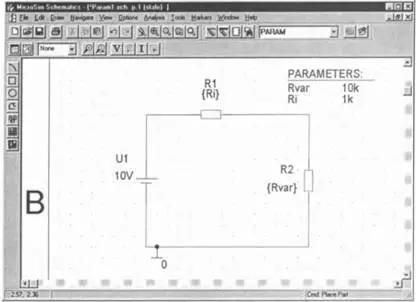
Рис. 7.35. Чертеж схемы в редакторе SCHEMATICS

а)

б)
Рис. 7.36. Предварительная установка для проведения анализа цепи постоянного тока с основной (а) и дополнительной (б) переменными
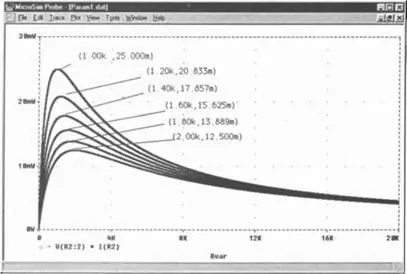
Рис. 7.37. Диаграмма изменения мощности, рассеиваемой на Rvar; в зависимости от величины сопротивлений резисторов R 2и R 1
Читать дальшеИнтервал:
Закладка: